0x00000194 Microsoft Store-Fehler: So beheben Sie ihn
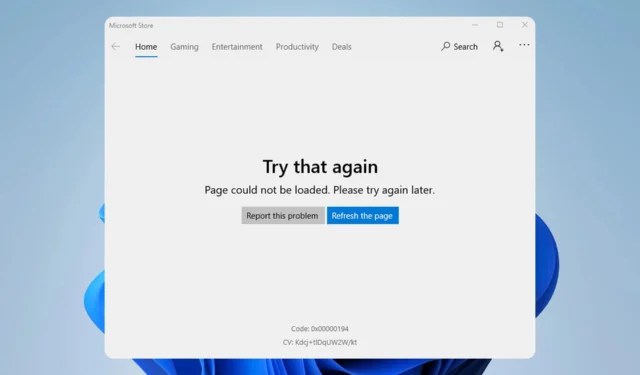
Einige Leser haben sich über den Microsoft Store-Fehlercode beschwert: 0x00000194. Es macht es unmöglich, aus dem Store herunterzuladen oder zu aktualisieren. Dieser Fehler wird angezeigt, wenn Sie sich bei einem Microsoft-Konto im Microsoft Store anmelden, und der Fehler tritt auf, wenn Sie sich abmelden, wie uns einer unserer Leser mitteilte.
Anschließend können Benutzer auf Spiele klicken, um sie herunterzuladen, aber sobald sie sich erneut anmelden und auf ein Spiel klicken, tritt der Fehler wieder auf.
Warum erhalte ich den Microsoft Store-Fehler 0x00000194?
Ein paar Dinge können den Fehler verursachen. Hier sind die wichtigsten Gründe:
- Ein fehlerhafter Windows Store-Cache – Wenn der Cache des Stores veraltet oder beschädigt ist, kann der Fehler auftreten.
- Ein veraltetes Betriebssystem – Einige Benutzer sind auf den Fehler gestoßen, wenn das Windows-Betriebssystem veraltet ist.
- Probleme mit Diensten – Wenn die erforderlichen Dienste nicht ausgeführt werden, treten möglicherweise dieser und viele andere Fehler im Windows Store auf.
Unabhängig von der Ursache sollten die folgenden Lösungen hilfreich sein.
Wie behebe ich den Microsoft Store 0X00000194-Fehler?
Es gibt ein paar Schritte, die Sie unternehmen können, um den Fehler zu beheben:
- Erneut anmelden – Sie sollten sich von Ihrem Microsoft Store-Konto abmelden und erneut anmelden. Dies kann effektiv sein, wenn der Fehler durch eine kleine Störung verursacht wird.
- Starten Sie den Computer neu – Rebootet effektiv problematische Prozesse, die einige Fehler auslösen können.
Fahren Sie nun mit den folgenden Lösungen fort, wenn diese Korrekturen nicht funktionieren.
1. Setzen Sie den Speicher zurück
- Drücken Sie Windows + R, geben Sie cmd ein und drücken Sie Ctrl + Shift + Enter.
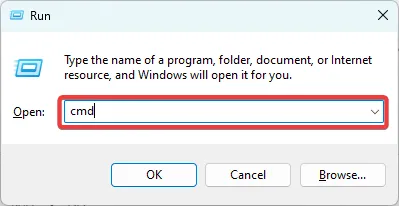
- Geben Sie das folgende Skript ein und klicken Sie auf Enter.
WSreset.exe - Starte deinen Computer neu.
2. Starten Sie wichtige Microsoft-Dienste neu
- Drücken Sie Windows + R, geben Sie services.msc ein und drücken Sie Enter.
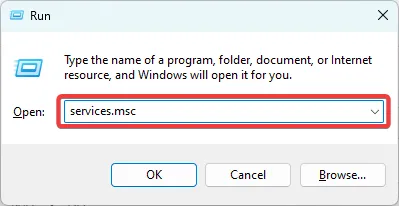
- Suchen Sie nach dem Windows Update- Dienst.
- Doppelklicken Sie darauf, stellen Sie es auf Start und ändern Sie den Starttyp auf Automatisch .
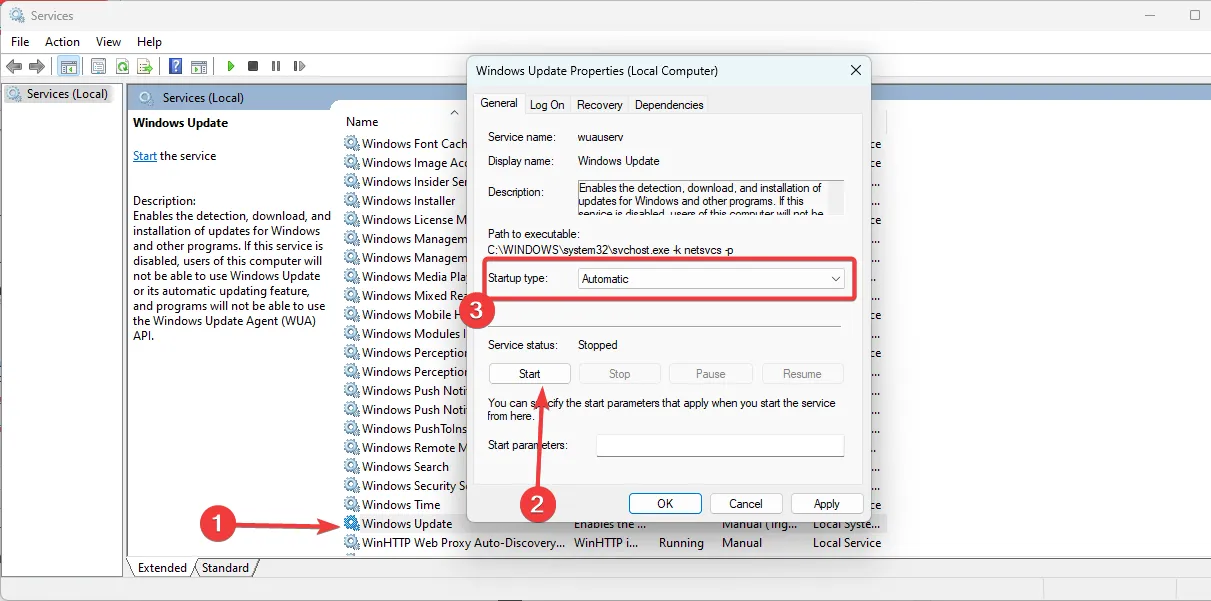
- Wiederholen Sie die Schritte 2 und 3 für die Übertragung von Hintergrundinformationen .
- Stellen Sie sicher, dass der Fehler 0x00000194 behoben ist.
3. Registrieren Sie die Store-Anwendungen erneut
- Drücken Sie die Windows Taste , geben Sie PowerShell ein und wählen Sie Als Administrator ausführen für die Windows PowerShell-Anwendung aus.
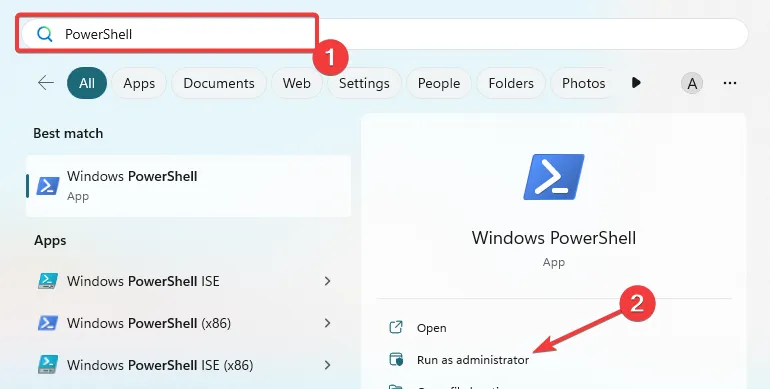
- Fügen Sie das folgende Skript in PowerShell ein und klicken Sie auf Enter.
Get-AppXPackage -AllUsers | Foreach {Add-AppxPackage -DisableDevelopmentMode -Register "$($_.InstallLocation)\AppXManifest.xml"} - Starten Sie den Computer neu und überprüfen Sie, ob der Fix funktioniert hat.
4. Installieren Sie Microsoft Store neu
- Drücken Sie die Windows Taste , geben Sie PowerShell ein und wählen Sie Als Administrator ausführen für die Windows PowerShell-Anwendung aus.
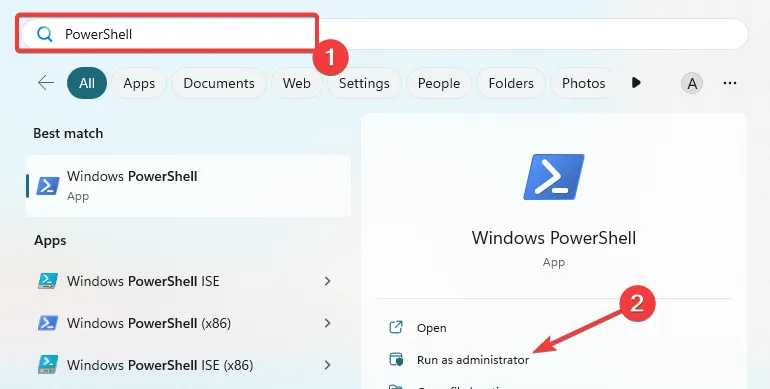
- Fügen Sie das folgende Skript ein und klicken Sie auf , Enterum die App zu deinstallieren.
Get-AppxPackage -allusers WindowsStore | Remove-AppxPackage - Installieren Sie es jetzt neu, indem Sie das folgende Skript in die PowerShell einfügen und auf klicken Enter.
Get-AppxPackage -allusers WindowsStore | Foreach {Add-AppxPackage -DisableDevelopmentMode -Register “$($_.InstallLocation)\AppXManifest.xml”} - Starten Sie den Computer neu.
5. Führen Sie die Store-Problembehandlung aus
- Drücken Sie Windows+, Ium die Einstellungen- App zu öffnen.
- Klicken Sie auf Fehlerbehebung .
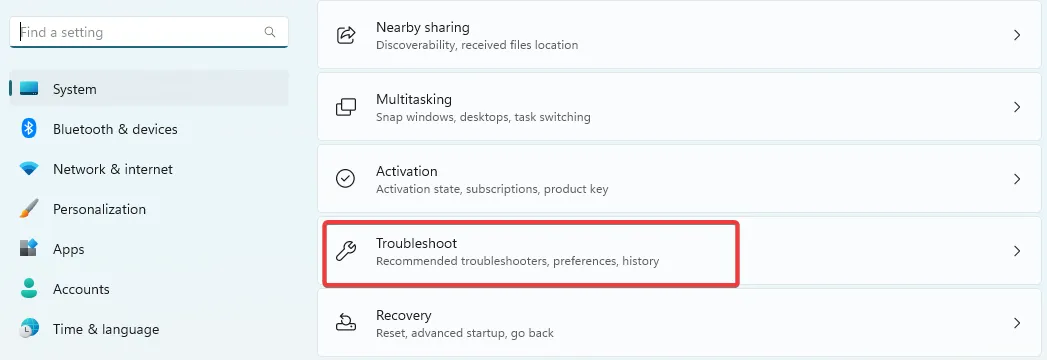
- Wählen Sie Andere Fehlerbehebungen aus .
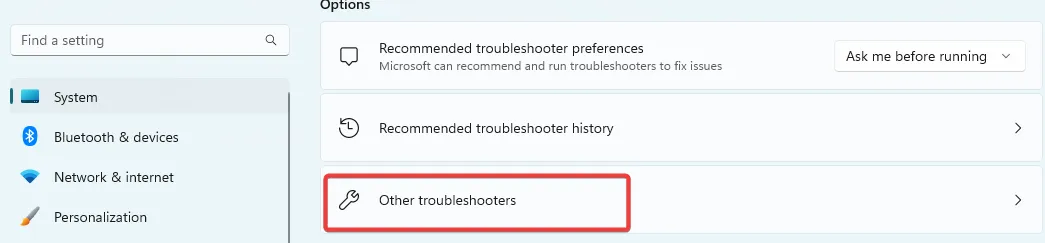
- Scrollen Sie nach unten zu Windows Store Apps und klicken Sie auf die Schaltfläche Ausführen .
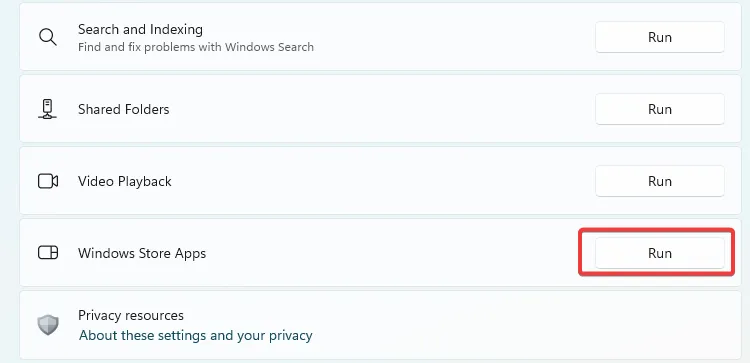
- Folgen Sie dem Assistenten, um die Fehlerbehebung abzuschließen und zu überprüfen, ob der Fehler 0x00000194 behoben ist.
Die oben genannten Lösungen waren für viele Benutzer sehr effizient. Wenn Sie also bis hierhin gelesen haben, sollten Sie einige Erfolge erzielt haben.
Sie können auch einen Virenscan durchführen, da Malware ein häufiger Auslöser für viele Computerfehler ist.
Wenden Sie sich abschließend in den Kommentaren unten an uns und teilen Sie uns mit, welche Lösung für Sie am effektivsten war.



Schreibe einen Kommentar